4 월 업데이트 2024: 우리의 최적화 도구를 사용하여 오류 메시지를 받지 않고 시스템 속도를 늦추십시오. 지금 다운로드 이 링크
- 다운로드 및 설치 여기에 수리 도구.
- 컴퓨터를 스캔하도록 합니다.
- 그러면 도구가 컴퓨터 수리.

Microsoft Windows는 세계에서 가장 널리 사용되는 운영 체제 중 하나입니다. 사용자 친화적인 인터페이스, 내장된 문제 해결 및 사용자 정의 기능으로 높이 평가되지만 오류가 없는 것은 아닙니다. 제대로 작동하도록 유지하기 위해 수천 개의 프로세스에 의존하는 매우 복잡한 시스템입니다. 버그, 결함, 오류 및 기타 문제가 발생할 수 있으며 이는 결코 유쾌한 경험이 아닙니다.
일부 사용자는 유예 기간 오류라고도 하는 Windows 0XC004F009 정품 인증 오류가 발생했습니다. 이 용어는 Windows 운영 체제 사본을 설치한 모든 사용자가 유예 기간에 해당함을 의미합니다. 그들은 제한 없이 Windows와 Windows의 모든 기능을 사용할 수 있습니다. 그러나 유예 기간 만료 오류가 발생하면 시스템이 제대로 작동하지 않을 수 있습니다.
Windows 정품 인증 오류 0XC004F009의 원인은 무엇입니까?

- 한 가지 이유는 컴퓨터가 회사에 연결된 동안 활성화되지 않았기 때문입니다.
- 두 번째 이유는 시스템이 회사에 연결되지 않았고 시스템이 활성화되기 전에 시간 초과가 만료되었기 때문입니다.
Windows 정품 인증 오류 0XC004F009를 해결하는 방법은 무엇입니까?
2024년 XNUMX월 업데이트:
이제 이 도구를 사용하여 파일 손실 및 맬웨어로부터 보호하는 등 PC 문제를 방지할 수 있습니다. 또한 최대 성능을 위해 컴퓨터를 최적화하는 좋은 방법입니다. 이 프로그램은 Windows 시스템에서 발생할 수 있는 일반적인 오류를 쉽게 수정합니다. 손끝에 완벽한 솔루션이 있으면 몇 시간 동안 문제를 해결할 필요가 없습니다.
- 1 단계 : PC 수리 및 최적화 도구 다운로드 (Windows 10, 8, 7, XP, Vista - Microsoft Gold 인증).
- 2 단계 : "스캔 시작"PC 문제를 일으킬 수있는 Windows 레지스트리 문제를 찾으십시오.
- 3 단계 : "모두 고쳐주세요"모든 문제를 해결합니다.
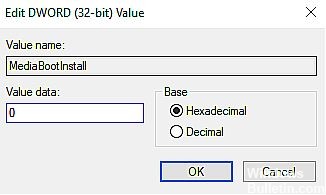
MAK 키에 대한 유예 기간 확장
- Windows + R 키를 동시에 눌러 "실행" 대화 상자를 엽니다.
- 대화 상자 텍스트 상자에 "Regedit"를 입력하고 Enter 키를 눌러 Windows 레지스트리를 시작합니다.
- Windows 레지스트리에서 다음 위치로 이동합니다.
- HKEY_LOCAL_MACHINE\NSOFTWARE\Microsoft\NWindows\NCurrentVersion\Setup\OOBE\mediabootinstall
- 오른쪽 창에서 MediaBootInstall을 찾아 두 번 클릭합니다.
- 그런 다음 밑을 0진수로 설정하고 값을 XNUMX으로 설정합니다.
- Enter 키를 눌러 변경 사항을 저장하고 컴퓨터를 다시 시작합니다.
- 재부팅 후 검색 상자에 cmd를 입력하고 관리자 권한으로 실행을 클릭하여 고급 명령 프롬프트를 실행합니다.
- 명령 프롬프트 창에서 다음 명령을 입력하고 Enter 키를 눌러 실행합니다.
- Slmgr의 - 재무장
휴대 전화 사용
- 컴퓨터에서 Windows + R을 눌러 실행 대화 상자를 엽니다.
- Windows 10을 사용하는 경우 대화 상자의 텍스트 상자에 "ms-settings: 활성화"를 입력한 다음 Enter 키를 누릅니다.
- 이전 버전의 Windows를 사용하는 경우 "slui"를 입력하고 Enter 키를 누릅니다.
- 전화를 걸 번호를 선택하고 지시에 따라 계속하십시오.
- 자신의 설치 ID를 입력하고 프로세스가 완료되면 Windows가 정품 인증됩니다.
명령 줄 사용
- 검색 창에 cmd를 입력하고 관리자 권한으로 실행을 클릭하여 고급 명령줄을 실행합니다.
- 명령줄 창에 아래 명령을 입력하고 Enter 키를 눌러 실행합니다.
- Slmgr.vbs -ipk(매크로 키).
- 이 명령을 실행한 후 다음 명령을 실행합니다.
- slmgr.vbs -ato
전문가 팁 : 이 복구 도구는 리포지토리를 검색하고 이러한 방법이 효과가 없는 경우 손상되거나 누락된 파일을 교체합니다. 문제가 시스템 손상으로 인한 대부분의 경우에 잘 작동합니다. 또한 이 도구는 시스템을 최적화하여 성능을 최대화합니다. 그것은에 의해 다운로드 할 수 있습니다 여기를 클릭
자주 묻는 질문
오류 코드 0xC004F009는 어떻게 해결합니까?
- "다시 시작" 버튼을 클릭하여 Windows를 재부팅합니다.
- 사용 가능한 모든 Windows 업데이트를 설치합니다.
- 전화 활성화를 사용합니다.
- MAK의 유예 기간을 연장하십시오.
- 명령줄 도구를 사용하여 Windows를 정품 인증합니다.
- 기본 제품 키를 사용합니다.
Windows 정품 인증 오류는 어떻게 수정합니까?
시작 -> 설정 -> 업데이트 및 보안 -> 활성화를 선택한 다음 문제 해결을 선택하여 활성화 문제 해결사를 실행합니다.
Windows 10이 정품 인증되지 않으면 어떻게 됩니까?
Windows가 정품 인증되지 않은 경우 바탕 화면 배경, 창 제목 표시줄, 작업 표시줄, 시작 색상 조정, 테마 변경, 홈 화면, 작업 표시줄 및 잠금 화면 사용자 지정 등을 할 수 없습니다. 또한 정기적으로 메시지를 받을 수 있습니다. Windows 정품 인증을 요청합니다.


